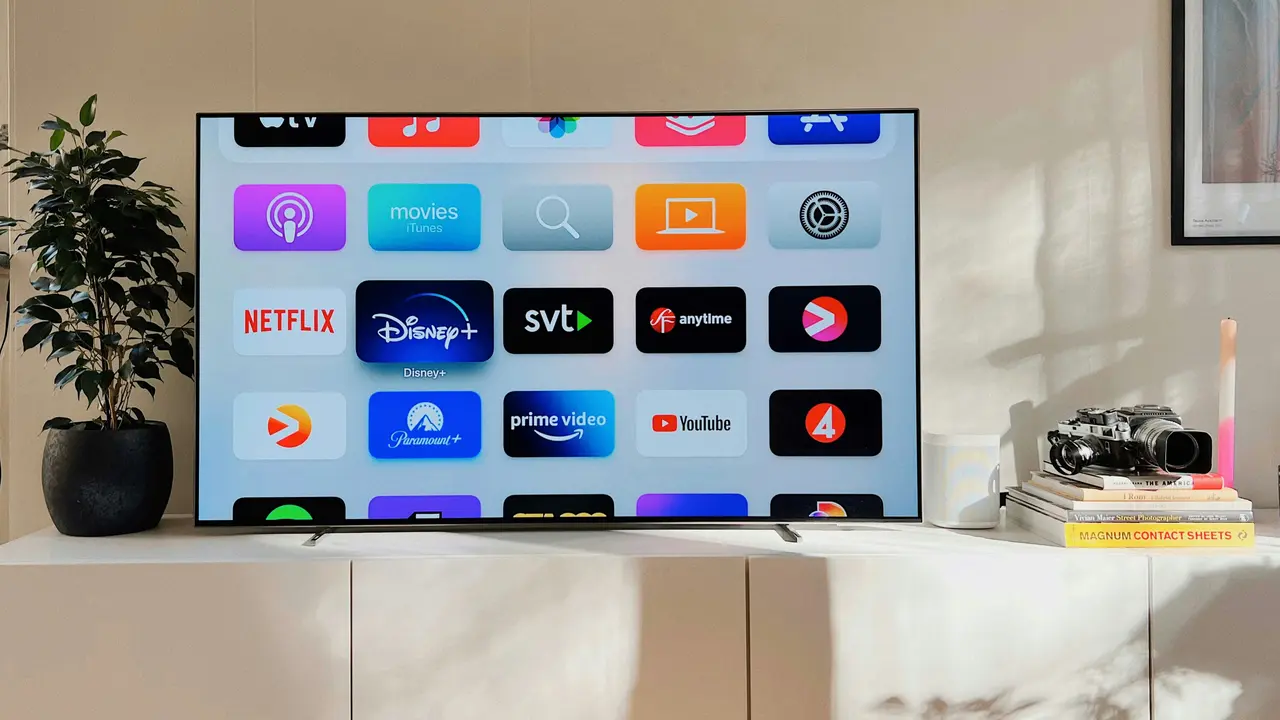Se sei un appassionato di tecnologia e possiedi un computer con Windows 8, potresti chiederti come collegare Windows 8 allo smart TV per goderti i tuoi film, giochi e presentazioni su uno schermo più grande. In questo articolo, scoprirai come poter effettuare questa operazione in pochi e semplici passi, migliorando la tua esperienza multimediale. Leggi oltre per scoprire tutte le opzioni a tua disposizione!
Metodi per Collegare Windows 8 allo Smart TV
Utilizzare un Cavo HDMI
Uno dei modi più semplici e comuni per collegare Windows 8 allo smart TV è tramite un cavo HDMI. Questo metodo offre una qualità video e audio incredibile e richiede solo pochi passaggi.
Assicurati di avere un cavo HDMI compatibile e segui questi semplici passaggi:
- Collega un’estremità del cavo HDMI alla porta HDMI del tuo computer.
- Collega l’altra estremità del cavo alla porta HDMI del tuo smart TV.
- Accendi il tuo smart TV e seleziona la sorgente HDMI corretta.
- Accendi il computer e Windows 8 rileverà automaticamente il televisore come secondo schermo.
Se non vedi l’immagine sul TV, puoi premere il tasto Windows + P per scegliere il modo in cui desideri visualizzare il contenuto, scegliendo tra Duplica o Estendi.
Collegare Windows 8 allo Smart TV tramite Wireless
Se preferisci evitare cavi, puoi collegare Windows 8 allo smart TV utilizzando una connessione wireless. Assicurati che il tuo televisore e il computer siano connessi alla stessa rete Wi-Fi.
Segui questi passaggi per configurare la connessione:
- Apri il pannello delle impostazioni di Windows 8 e vai su Dispositivi.
- Seleziona Aggiungi dispositivo e attendi che Windows cerchi lo smart TV.
- Quando appare il tuo smart TV, selezionalo e clicca su Connetti.
- Completa eventuali passaggi di autenticazione richiesti dal tuo televisore.
A questo punto, il computer dovrebbe essere connesso al TV, permettendoti di proiettare il tuo schermo senza problemi!
Utilizzare Miracast per Collegare Senza Fili
Un’altra opzione per collegare Windows 8 allo smart TV senza cavi è l’utilizzo di Miracast, una tecnologia di proiezione senza fili. Verifica che la tua smart TV supporti Miracast.
Per utilizzare Miracast, segui questi passaggi:
- Accendi il tuo smart TV e assicurati che la funzione Miracast sia attivata.
- Sul computer con Windows 8, apri Centro notifiche e seleziona Connetti.
- Una volta trovato il televisore, selezionalo e segui le istruzioni per completare la connessione.
Questa opzione è ideale per chi non desidera l’ingombro dei cavi e cerca una soluzione pratica e veloce.
Impostazioni di Visualizzazione e Risoluzione
Regolare la Risoluzione per TV
Dopo aver collegato Windows 8 allo smart TV, potresti aver bisogno di regolare le impostazioni di visualizzazione per assicurarti che l’immagine venga visualizzata chiaramente.
Per fare ciò, segui questi passaggi:
- Fai clic con il tasto destro sul desktop e seleziona Risoluzione dello schermo.
- Scegli la tua smart TV dall’elenco dei monitor disponibili.
- Seleziona la risoluzione raccomandata per il tuo televisore.
Ricorda che la maggior parte degli smart TV supportano risoluzioni fino a 1920×1080 (Full HD) o superiori, quindi assicurati di impostare la migliore qualità video possibile per la tua visione!
Configurare il Suono
Quando colleghi Windows 8 allo smart TV, potresti notare che l’audio non viene trasmesso automaticamente al televisore. Per assicurarti che il suono venga riprodotto dal tuo smart TV, segui questi passaggi:
- Fai clic con il tasto destro sull’icona dell’altoparlante nella barra delle applicazioni.
- Seleziona Dispositivi di riproduzione.
- Scegli il tuo smart TV dall’elenco e impostalo come dispositivo predefinito.
Questo dovrebbe garantire che l’audio venga trasmesso correttamente attraverso il tuo smart TV, offrendo un’esperienza visiva e sonora completa.
Soluzioni ai Problemi Comuni
Problemi di Connessione
Se hai difficoltà a collegare Windows 8 allo smart TV, ecco alcune soluzioni comuni:
- Verifica connessione Wi-Fi: Assicurati che entrambi i dispositivi siano connessi alla stessa rete Wi-Fi.
- Controlla le impostazioni del TV: Assicurati che il televisore sia impostato sulla sorgente corretta (HDMI, Miracast, ecc.).
- Riavvia i dispositivi: Riavvia sia il computer che il TV per risolvere eventuali problemi di connessione.
Problemi di Qualità Video o Audio
In caso di problemi con la qualità video o audio, ecco alcuni suggerimenti:
- Controlla il cavo HDMI: Se stai usando un cavo HDMI, assicurati che sia di buona qualità e che non sia difettoso.
- Regola le impostazioni dello schermo: Sperimenta con diverse risoluzioni e impostazioni audio come descritto in precedenza.
Alternative per il Collegamento
Utilizzare Un Dongle Streaming
Se la tua smart TV non supporta nativamente il collegamento con Windows 8, puoi considerare l’uso di un dongle di streaming come Chromecast o Amazon Fire Stick. Questi dispositivi possono semplificare molto il processo di collegamento e offrono ulteriori funzioni di streaming.
Basta collegare il dongle alla porta HDMI del tuo smart TV e seguire le istruzioni per configurarlo. Una volta configurato, potrai facilmente trasmettere contenuti dal tuo computer al TV.
Applicazioni di Terzi
Esistono anche diverse applicazioni di terzi disponibili nel Microsoft Store che possono semplificare il collegamento del tuo Windows 8 allo smart TV. Alcune di queste applicazioni possono consentire lo streaming dei contenuti direttamente sul tuo televisore.
Conclusione
Collegare Windows 8 allo smart TV è un processo semplice e veloce che può amplificare la tua esperienza di intrattenimento. Che tu opti per un collegamento via cavo HDMI, una soluzione wireless, o un dongle di streaming, hai molte opzioni a tua disposizione. Non dimenticare di regolare le impostazioni di visualizzazione e audio per ottimizzare la tua esperienza. Ora che sei armato di queste informazioni, non ti resta che provare a collegare il tuo computer al TV e goderti i tuoi contenuti preferiti! Se hai ulteriori domande o hai bisogno di assistenza, non esitare a contattarci.
Articoli recenti su Smart Tv:
- Guida Facile: Come Configurare Chromecast con la Smart TV Android
- Scopri come collegare il decoder alla smart TV in 5 semplici passi!
- Guida Facile: Come Disinstallare IPTV da Smart TV Samsung
- Guida: Come Collegare Smart TV Samsung con Google Mini Facilmente
- Scopri Come Usare Occhiali 3D Samsung Smart TV al Meglio!
I Migliori Prodotti Selezionati (Smart Tv):
I link presenti sono affiliati: acquistando tramite questi link, potrei ricevere una piccola commissione, senza alcun costo aggiuntivo per te.